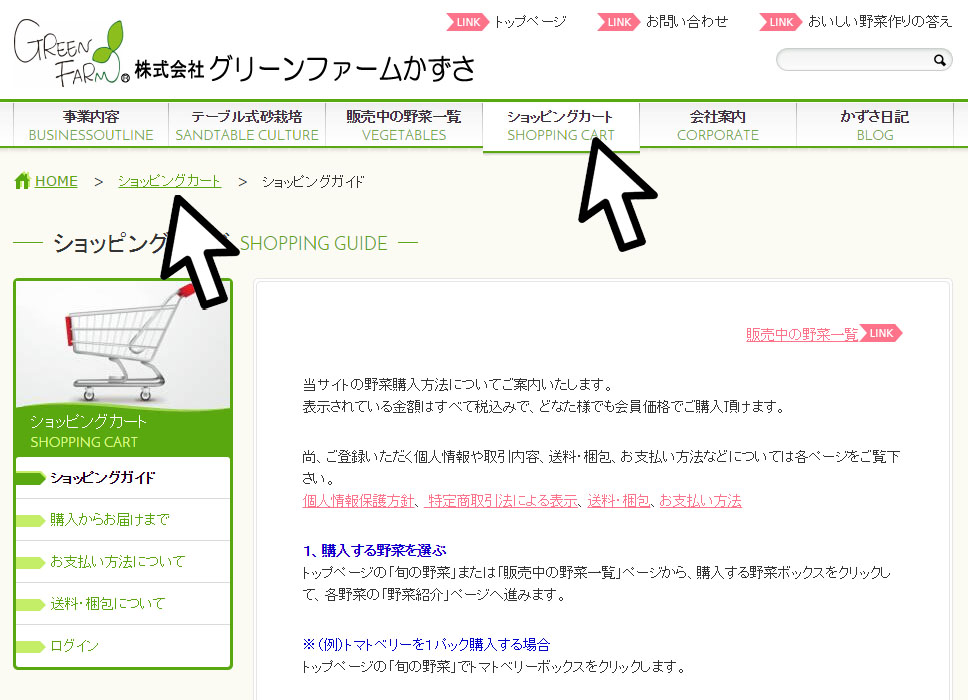当サイトの野菜購入方法についてご案内いたします。
表示されている金額はすべて送料・税込です。
尚、ご登録いただく個人情報や取引内容、お支払い方法や送料・梱包などについては各ページをご覧下さい。
![]() 個人情報保護方針
個人情報保護方針
![]() 特定商取引法による表示
特定商取引法による表示
![]() お支払い方法について
お支払い方法について
![]() 送料・梱包について
送料・梱包について
目次
**************************************************************
1 購入する野菜を選ぶ![]()
2 ショッピングカートへ入れる![]()
3 野菜を注文する![]()
4 カートを空にする![]()
5 野菜を追加する![]()
6 買い物画面![]()
7 会員登録![]()
8 購入情報入力![]()
9 会員情報入力![]()
10 お届け住所![]()
11 住所の変更![]()
12 お届け先の変更![]()
13 支払い方法など![]()
14 ショッピングカートの内容![]()
15 注文の確定![]()
16 ログイン![]()
17 マイページ![]()
18 ショッピングカートの内容表示![]()
**************************************************************
1 購入する野菜を選ぶ
「カートで購入する野菜一覧」ページから、購入する野菜ボックスをクリックして、各野菜の「野菜紹介」ページへ進みます。
※(例)トマトベリーを1パック購入する場合
「カートで購入する野菜一覧」ページでトマトベリーボックスをクリックします。
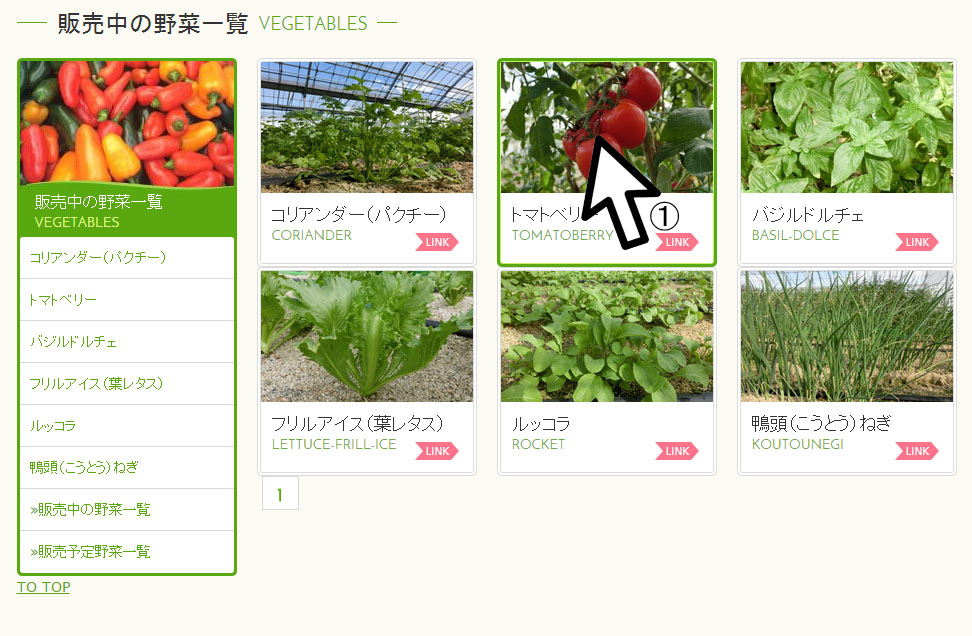
2 ショッピングカートへ入れる
「野菜紹介」ページの希望する数量を選び「カートへ入れる」ボタンをクリックします。
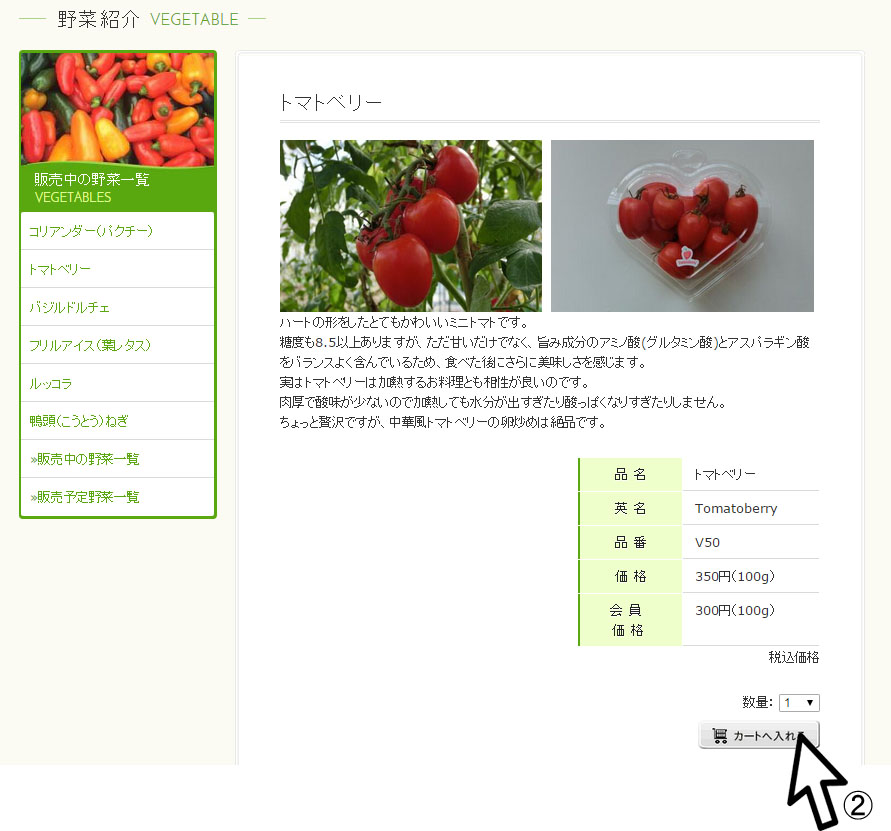
3 野菜を注文する
ショッピングカートページが表示されます。この表示で野菜を購入する場合は「注文する」ボタンをクリックします。
野菜を追加する場合は1と2を繰り返します。
4 カートを空にする
表示されている野菜の数量や品種を変更する場合は、一度「カートを空にする」ボタンをクリックして、始めからやり直して下さい。
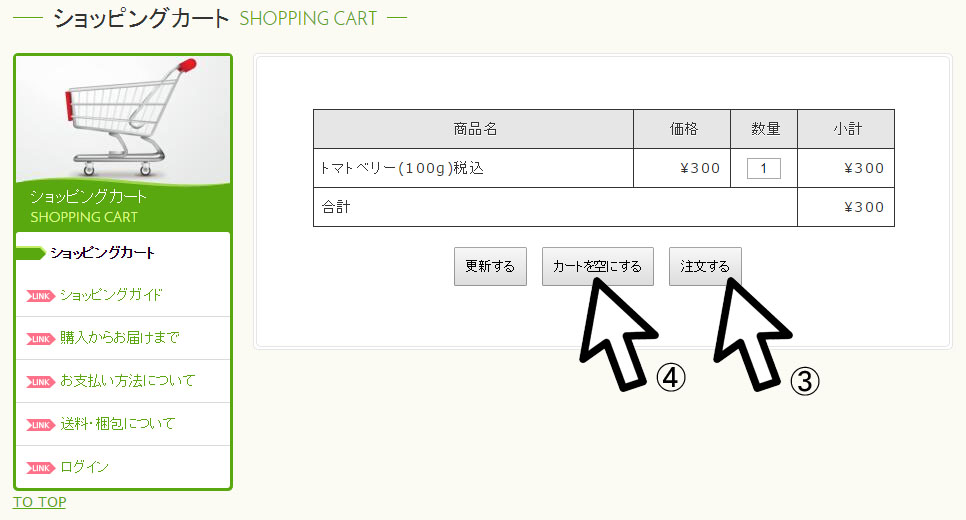
5 野菜を追加する
追加の野菜が表示されていない場合は「更新する」ボタンをクリックして下さい。追加された野菜が前の野菜と一緒に表示されます。
さらに野菜を追加する場合は同様の手順を繰り返します。
※(例)ルッコラを3袋追加した場合
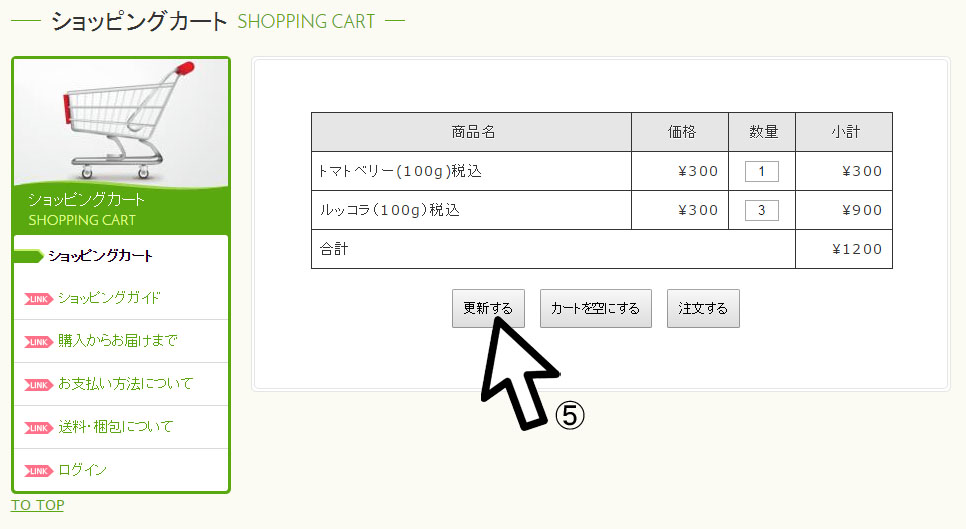
6 買い物画面
「注文する」ボタンをクリックすると「初めてお買い物される方」画面が表示されます。会員登録をしないで野菜を購入される方はこちらの「会員登録をせずに購入する」ボタンをクリックして下さい。
7 会員登録
今後も購入する方は、会員登録されますと「ログイン」ボタンで簡単に購入出来るようになります。「会員登録をする」ボタンから会員登録して下さい。
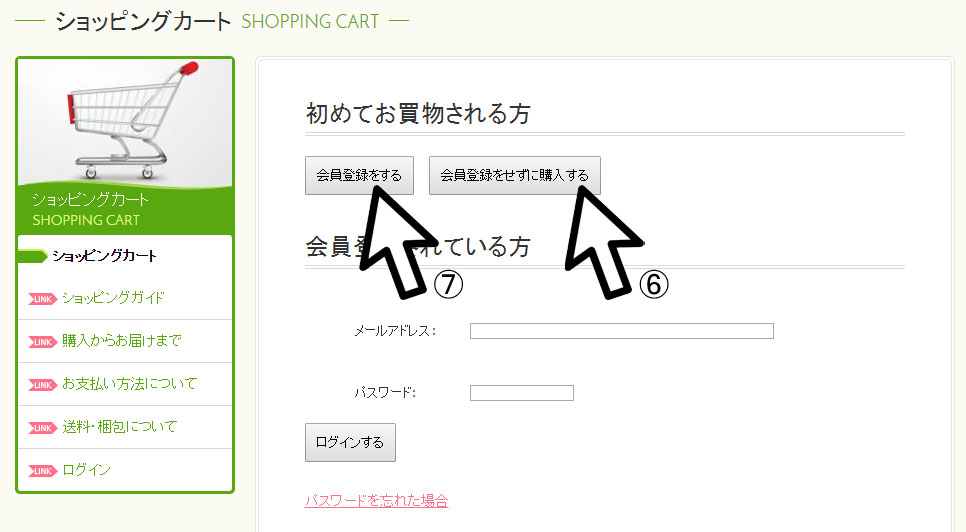
8 購入情報入力
会員登録されないで野菜を購入する方は、空欄に必要事項を入力して「次の画面へ」ボタンをクリックして下さい。
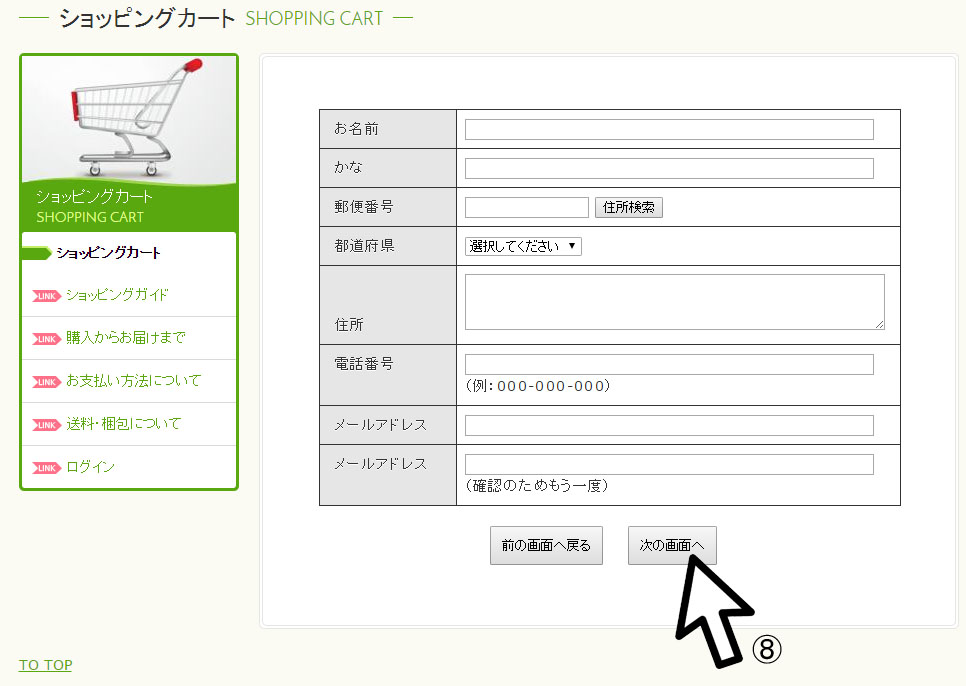
9 会員情報入力
会員登録される方は、空欄に必要事項を入力して「会員登録」ボタンをクリックして下さい。
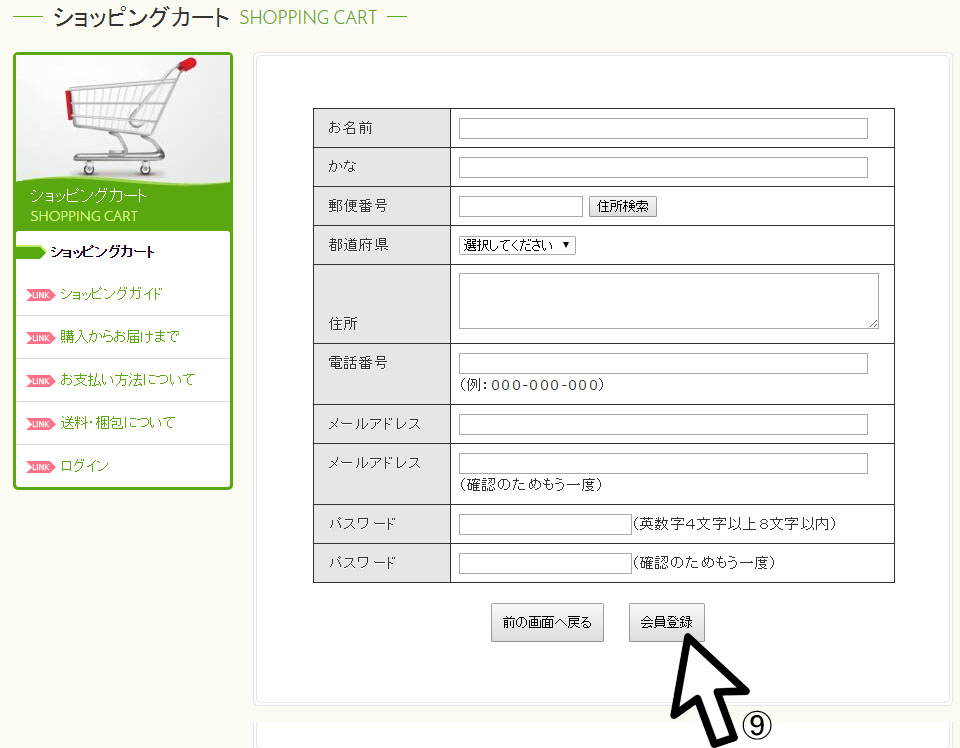
10 お届け住所
会員登録されない方、会員登録される方のどちらも「お客様住所にお届け」画面が表示されます。
お名前、住所には一つ前の画面での入力情報が表示されます。このお名前、住所に送る場合は「お客様の住所に送る」ボタンをクリックして下さい。
11 住所の変更
お客様の住所に変更がある場合は「お客様住所の変更」ボタンをクリックして下さい。一つ前の画面に戻りますので、住所の変更をして下さい。
12 お届け先の変更
別の住所に送る場合は「お届け先の入力」以下の空欄に必要事項を入力して「この住所に送る」ボタンをクリックして下さい。
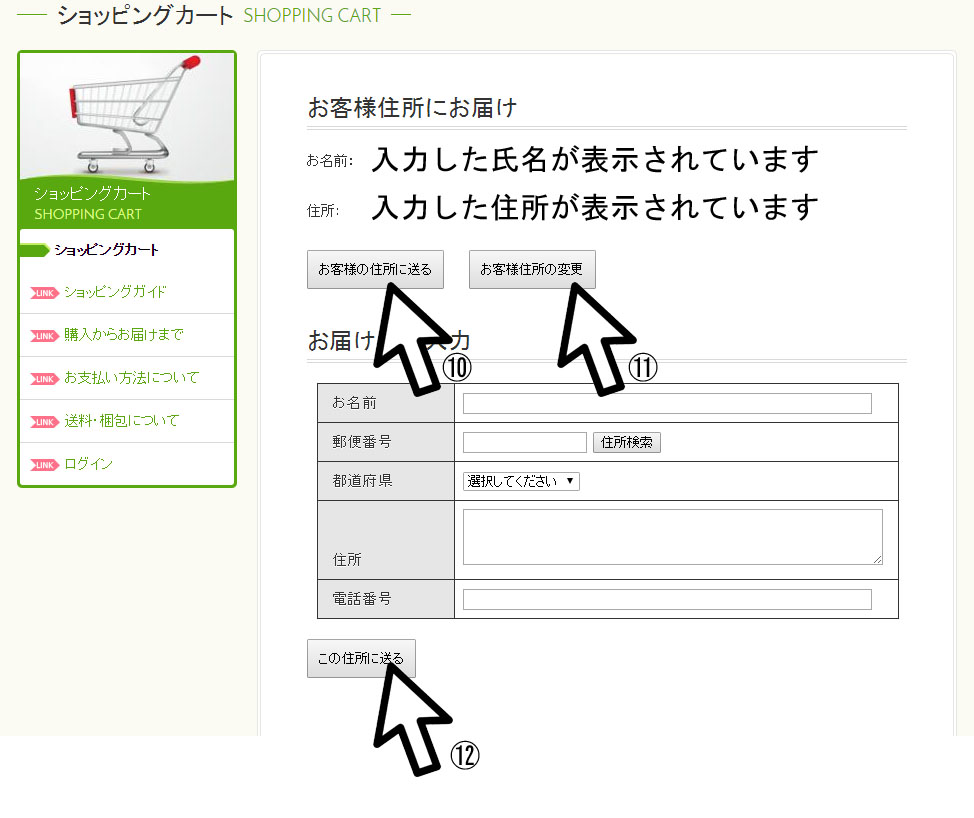
13 支払い方法など
「支払い方法の選択」で銀行振込、クレジットカード、代金引換を選んで下さい。
「配達時間指定」(ギフトラッピングは現在ご利用できません)を選んで下さい。
ご意見、ご要望のある方はご入力下さい。
最後に「次の画面へ」をクリックして下さい。
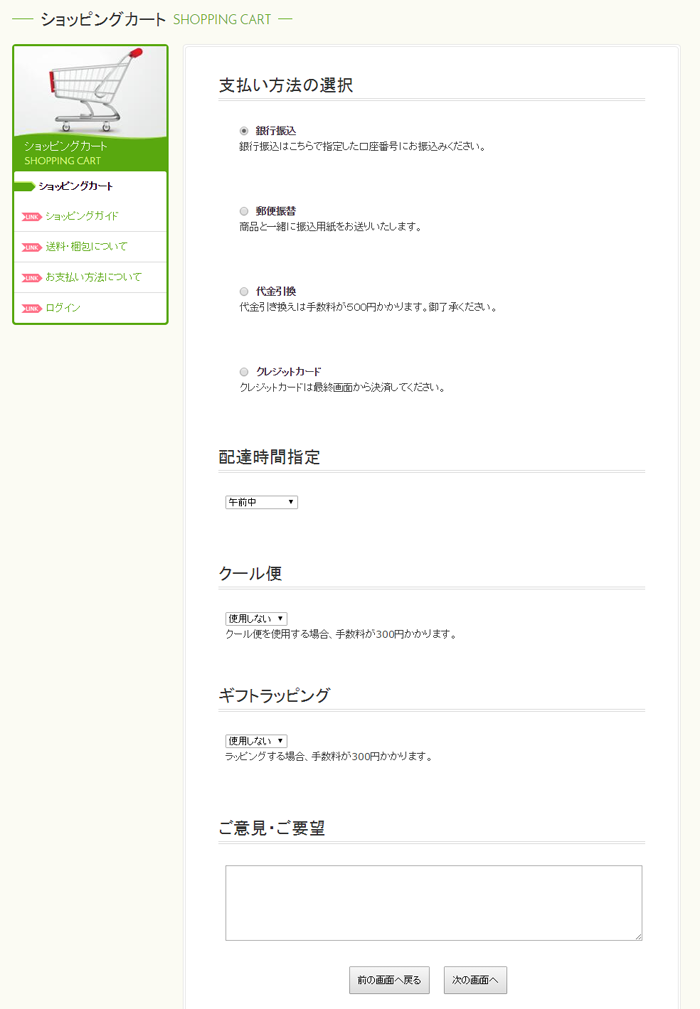
14 ショッピングカートの内容
「ショッピングカートの内容」が表示されますので、正しければ「注文する」ボタンをクリックして下さい。
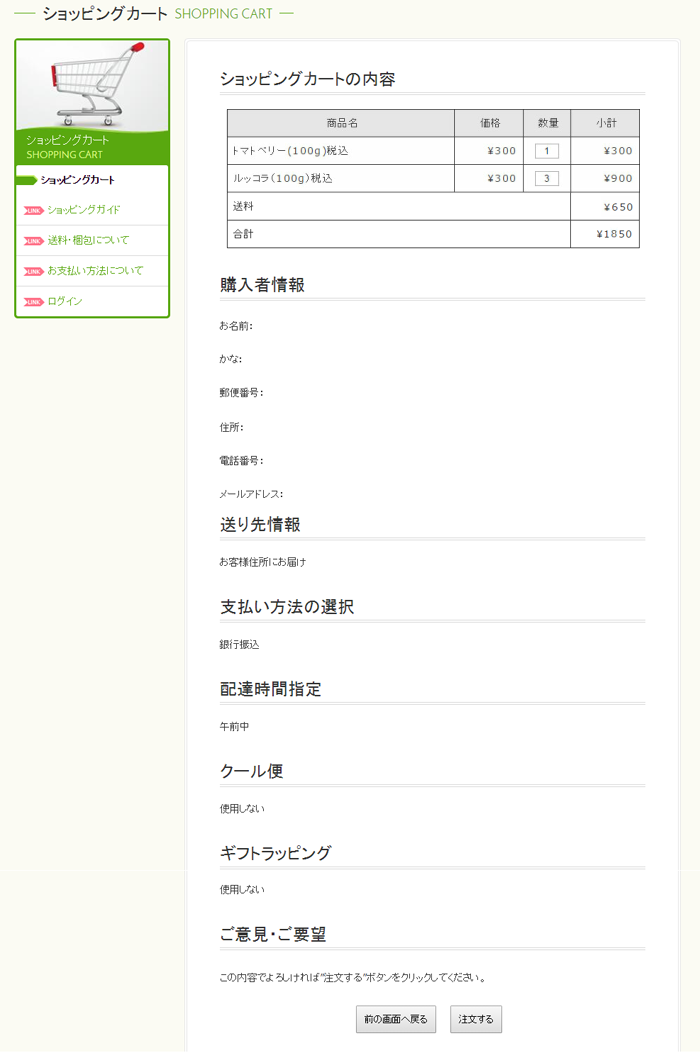
15 注文の確定
注文が完了しましたので、「注文番号」が表示されます。同時にご入力頂いたメールアドレスに、
件名「ご注文いただきありがとうございます」
差出人(株式会社グリーンファームかずさ)
で注文確定メールが送信されます。
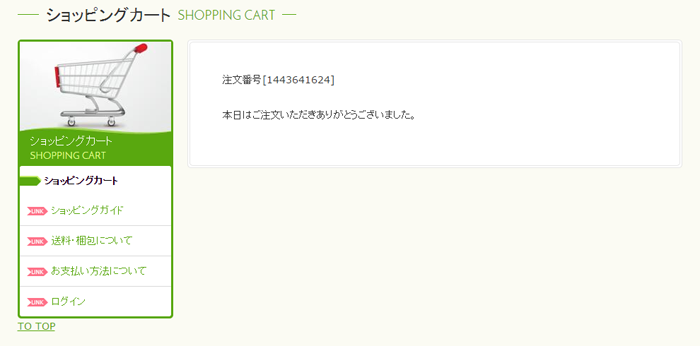
16 ログイン
すでに会員登録されている方はこちらの画面から「ログイン」して下さい。
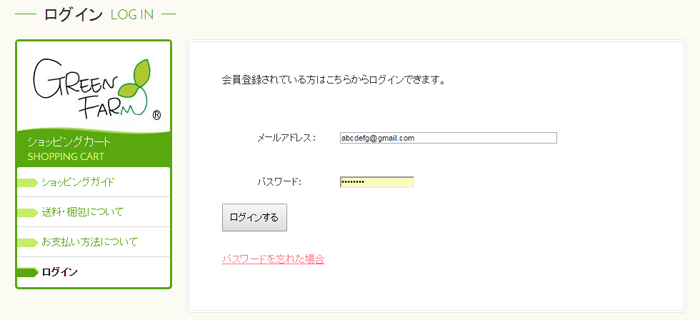
17 マイページ
ログインされますと「マイページ」画面が表示されますので、必要に応じて各項目をクリックして下さい。
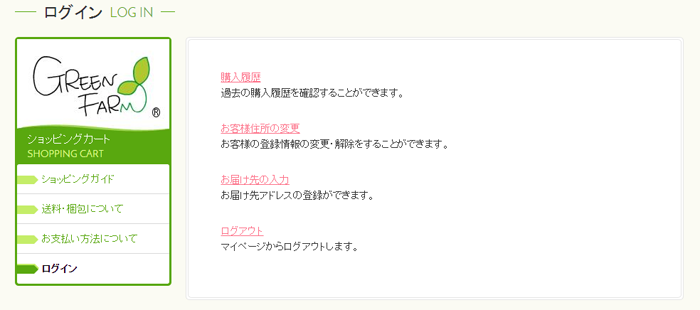
18 ショッピングカートの内容表示
「ショッピングガイド」、「購入からお届けまで」、「お支払い方法について」、「送料・梱包について」、「ログイン」の各ページから「ショッピングカートの内容表示」をさせるにはメインメニューの「ショッピングカート」をクリックして下さい。